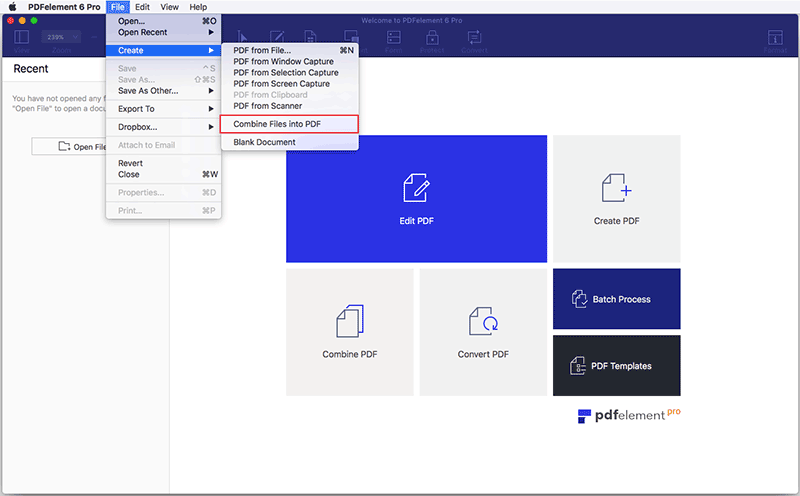HTML, dat staat voor Hypertext Markup Language, is de standaard opmaak computertaal, bedacht om webpagina's en webtoepassingen te maken. HTML 5, een uitgebreide vorm van HTML, wordt soms XML (Extensible Hypertext Markup Language) genoemd. Het is zo populair dat u het soms HTML naar PDF op Mac moet converteren. Dat gezegd hebbende, wilt u misschien HTML als PDF op een Mac opslaan en vraagt u zich af hoe u dit naadloos kunt doen. Welnu, u kunt dit doen met behulp van professionele hulpmiddelen op internet. Een dergelijk hulpmiddel is PDFelement, waarmee u HTML kunt converteren en opslaan als PDF en XML naar PDF op een Mac.
Het is zonder twijfel de beste oplossing om HTML naar PDF op een Mac te converteren, PDFelement 6 voor Mac. Het is de ultieme PDF oplossing omdat het een eenvoudig te gebruiken, betaalbare en een gedegen editor voor Mac is. Het is nuttige software, omdat deze op kantoor is geïnspireerd en is ingebed met uitstekende functies die het gebruik gemakkelijker maken.
Het heeft onderscheidende kenmerken die het mogelijk maken om:
- Snel een PDF te Bewerken en Annoteren
- Maak en converteer PDF van HTML, afbeeldingen en andere tekstbestandsindelingen
- Volledig compatibel met MacOS 10.13 High Sierra
- Vul en onderteken efficiënt formulieren
- Beveilig PDF bestanden met wachtwoordbeveiliging
- Voeg watermerken, achtergronden, kopteksten en voetteksten toe
- Toegang tot honderden PDF sjablonen
Hoe HTML naar PDF Converteren op een Mac
Het omzetten van HTML naar PDF op een Mac is uit te voeren door het gebruik van PDFelement 6 voor Mac. Hieronder is een stap-voor-stap gids over hoe dit kan worden gedaan. Eerst moet u PDFelement 6 op uw Mac downloaden en installeren. Ga naar de officiële website van PDFelement voor het installatiepakket. Na een succesvolle installatie volgt u de stappen die volgen om een PDF te maken vanuit HTML.
Stap 1: Klik op "Maak PDF"
Open het programma op uw Mac. Ga naar het home of startvenster en klik op de knop "PDF maken". Met deze actie wordt het dialoogvenster HTML naar PDF conversie getoond.
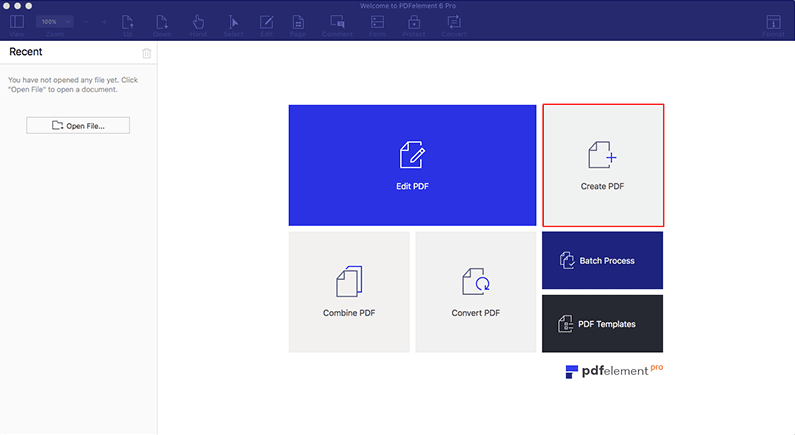
Stap 2. Converteer een HTML naar PDF op een Mac
Open in het pop-up venster de lokale map en selecteer het HTML bestand dat u wilt converteren naar PDF en klik op "Openen". Als u het bestand opent, wordt het bestand automatisch naar een PDF geconverteerd.
Stap 3. HTML Bewaren als PDF op een Mac
Sla het PDF bestand op door te klikken op "Bestand" en vervolgens op "Opslaan". U kunt het ook opslaan door op de "Command + S" toetsen te drukken. Tenslotte kunt u het bestand desgewenst hernoemen en de uitvoerbestemmingsmap selecteren waarin u het bestand wilt laten opslaan.
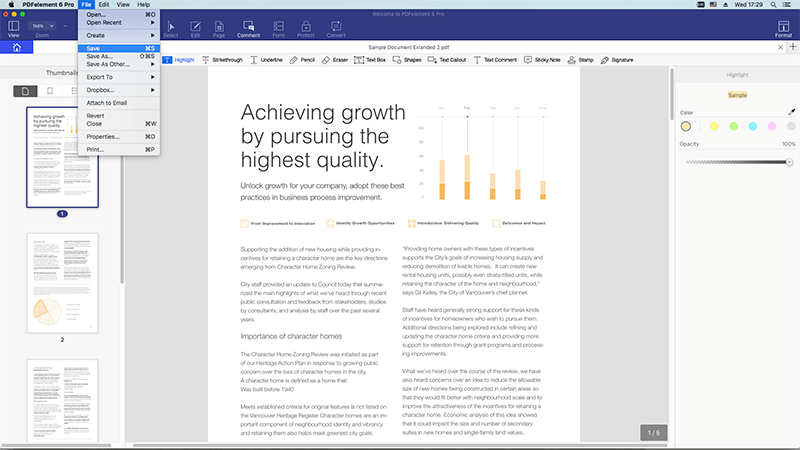
Hoe Meerdere HTML Bestanden naar PDF onverteren op een Mac
Heeft u meerdere HTML bestanden en wilt u deze combineren tot één PDF bestand? U kunt HTML bestanden ook combineren tot één PDF met PDFelement 6 voor Mac door middel van de volgende stappen:
- Klik op de knop "Bestanden combineren" in het startvenster om HTML bestanden in een batch om te zetten naar PDF.
- Vervolgens kunt u zoveel bestanden toevoegen als u nodig hebt door op "Bestanden toevoegen" te klikken.
- Klik op "Combineer" om de HTML bestanden te combineren tot één PDF
- Klik op "Bestand" > "Bewaar" om de geconverteerde PDF te bewaren.